- League of Legends jedna je od svjetskih najpopularnije internetske igre za više igrača.
- Izvještaj korisnika ping skokove u sustavu Windows 10 tijekom igranja igre, a u ovom ćemo članku istražiti načine koji vam mogu pomoći da to popravite.
- Svakako pogledajte našuOdjeljak za igre za više povezanih članaka.
- U našoj ćete naći češća rješenja za razne igre Čvorište za rješavanje problema obavezno ga označite.

Ovaj softver će popraviti uobičajene računalne pogreške, zaštititi vas od gubitka datoteka, zlonamjernog softvera, kvara hardvera i optimizirati vaše računalo za maksimalne performanse. Riješite probleme s računalom i uklonite viruse sada u 3 jednostavna koraka:
- Preuzmite alat za popravak računala Restoro koji dolazi s patentiranim tehnologijama (patent dostupan ovdje).
- Klik Započni skeniranje kako biste pronašli probleme sa sustavom Windows koji bi mogli uzrokovati probleme s računalom.
- Klik Popravi sve za rješavanje problema koji utječu na sigurnost i performanse vašeg računala
- Restoro je preuzeo 0 čitatelji ovog mjeseca.
liga legendi je zabavna igra koja izaziva igrače da preuzmu ulogu saziva koji kontrolira prvaka s jedinstvenim sposobnostima i vještinama.
Oni se bore protiv momčadi drugih igrača ili AI prvaka kako bi uništili Nexus protivničke momčadi.
Iako je League of Legends pokrenut prije nekoliko godina, na njega još uvijek utječe niz dosadnih izdanja.
Ping skokovi mogu predstavljati veliki problem u bilo kojoj igri, a mnogi igrači League of Legends prijavili su ovaj problem.
Evo nekoliko uobičajenih problema koje su korisnici prijavili:
- League of Legends zaostaje - To mogu uzrokovati pozadinske aplikacije na vašem računalu, zato pazite da igrate samo igru, a ne i druge mrežne aplikacije u pozadini.
- League of Legends zaostali skokovi, bežični - Ako je to slučaj, predlažemo da se privremeno prebacite na žičnu mrežu i provjerite pomaže li to.
- League of Legends ping ide visoko - Visok ping obično uzrokuju aplikacije koje rade u pozadini. Ako imate ovaj problem, savjetujemo vam da provjerite antivirusni program i vatrozid. U nekim ćete slučajevima možda morati onemogućiti antivirusni / vatrozid da biste riješili taj problem.
U ovom ćemo se članku usredotočiti na skokove pinga koji se slučajno javljaju na računalima sa sustavom Windows 10 i ponudit ćemo vam brzo rješenje kojim možete riješiti ovaj problem.
Kako mogu riješiti probleme s pingom League of Legends?
1. Upotrijebite Speedify

Sjajan VPN koji možete koristiti prilikom igranja League of Legends je Speedify.
Zahvaljujući svojim naprednim mogućnostima, riješit će svaki problem koji imate, lako otkrivanjem, zaštitom i davanjem prioriteta problemima s vezom.
Speedify možete koristiti prilikom pregledavanja Interneta ili strujanja. Ima veliku brzinu i nećete ni primijetiti da ga koristite.
Nadzirat će se i vaš promet, a dobit ćete informacije u vezi s korištenjem veze ili gubitkom paketa, što će vam omogućiti bolje upravljanje mrežnim postavkama.

Speedify
Najbolji VPN za otkrivanje i davanje prioriteta problemima s vezom kako vaša igra neće biti prekinuta. Pokušaj sada!
Posjetite web stranicu
2. Provjerite antivirusni program i vatrozid

Ako imate problema s ping skokovima u League of Legends, možda ćete ih moći riješiti provjerom antivirusne konfiguracije i konfiguracije vatrozida.
Ponekad vaš antivirus može ometati vaš sustav i uzrokovati probleme s nekim aplikacijama.
Da biste riješili problem, morate otvoriti antivirusne postavke i pokušati onemogućiti određene značajke. Svakako onemogućite značajke vatrozida na antivirusnom programu i provjerite rješava li to problem s ping šiljcima.
Na tržištu postoji mnogo sjajnih antivirusnih aplikacija, ali ako želite potpunu zaštitu koja neće ometati vaše igraće sesije, predlažemo da koristite Bitdefender.
Pokrenite skeniranje sustava kako biste otkrili potencijalne pogreške

Preuzmite Restoro
Alat za popravak računala

Klik Započni skeniranje pronaći probleme sa sustavom Windows.

Klik Popravi sve za rješavanje problema s patentiranim tehnologijama.
Pokrenite skeniranje računala pomoću alata za popravak za obnavljanje kako biste pronašli pogreške koje uzrokuju sigurnosne probleme i usporavanja. Nakon završetka skeniranja, postupak popravka zamijenit će oštećene datoteke svježim Windows datotekama i komponentama.
Ono što Bitdefender čini nevjerojatnim su njegove napredne zaštitne značajke i nedostatak smetnji s drugim sustavima. Bit ćete u potpunosti zaštićeni dok ćete uživati u nesmetanom iskustvu na svom uređaju.

Bitdefender
Napredna zaštita od zlonamjernog softvera bez ometanja sustava. Zaštitite svoj uređaj najboljim antivirusom!
Uzmi odmah
3. Uklonite aplikaciju Xbox
- Tip Monitor resursa u Izbornik za pretraživanje i odaberite prvi rezultat.

- Idite na Mreža odjeljak Monitor resursa.
- Potražite postupak pod nazivom GameBarPresenceWriter. Ovaj je postupak dio aplikacije Xbox.
- U potpunosti onemogućite aplikaciju Xbox.
Onemogućite aplikaciju Xbox:
- Tip PowerShell u izborniku Pretraživanje i kliknite desnu tipku miša Windows PowerShell.
- Zatim kliknite Pokreni kao administrator.

- Unesite i pokrenite sljedeću naredbu:
Get-AppxPackage Microsoft. XboxApp | Ukloni-AppxPackage
4. Isključite opciju automatskog povezivanja za Wi-Fi

Kako bi se smanjio liga legendi ping spikes, možda biste htjeli pokušati promijeniti nekoliko Wi-Fi postavki. Prema mišljenju korisnika, ponekad se zbog problema može pojaviti značajka automatskog povezivanja za vaš Wi-Fi.
Da biste ga isključili, jednostavno kliknite ikonu Wi-Fi u paleti sustava, odaberite Wi-Fi mrežu s kojom se želite povezati i poništite Povežite se automatski opcija.
Sada se spojite na mrežu i provjerite pojavljuje li se problem s ping bodovima i dalje. Ako možete, pokušajte se prebaciti na Ethernet vezu.
Unatoč svim svojim prednostima, Wi-Fi veza sklona je smetnjama, a to može drastično utjecati na vaš ping.
S druge strane, žičana veza nudi bolju stabilnost i puno bolju zaštitu od smetnji, pa ako možete, pokušajte koristiti žičanu vezu i provjerite pomaže li to u vašem pingu.
5. Pazite da vaš vatrozid ne blokira League of Legends
- Pritisnite Windows tipka + S i uđite prozorski zid.
- Odaberi Vatrozid Windows Defender s popisa rezultata.

- Kliknite na Dopustite aplikaciju ili značajku putem vatrozida Windows Defender.

- Klik Promijeniti postavke i provjeriti liga legendi na listi.
- Ako aplikacija nije dostupna, kliknite dozvoli drugu aplikaciju i dodajte je ručno.
- Nakon toga kliknite u redu za spremanje promjena.

Da bi League of Legends ispravno radio na vašem računalu, potrebno je dopustiti da sljedeće datoteke prolaze kroz vaš vatrozid:
- C: Riot GamesLeague of Legendslol.launcher.exe
- C: Riot GamesLeague of Legendslol.launcher.admin.exe
- C: Riot GamesLeague of LegendsRADSsystemrads_user_kernel.exe
- C: Riot GamesLeague of LegendsLeagueClient.exe
- C: Riot GamesLeague of LegendsRADSsolutionslol_game_client_slnreleases (najnovija verzija izdanja - npr: 0.0.0.xx) deployLeague of Legends.exe
- C: Riot GamesLeague of LegendsRADSprojectslol_air_clientreleases (najnovija verzija izdanja - npr: 0.0.0.xx) deployLolClient.exe
- C: Riot GamesLeague of LegendsRADSprojectslol_launcherreleases (najnovija verzija izdanja - npr: 0.0.0.xx) deployLoLLauncher.exe
Nakon dopuštanja svih ovih datoteka kroz vatrozid, više ne biste trebali imati problema s igrom.
6. Promijenite svoj DNS
- Desnom tipkom miša kliknite ikona mreže u sistemskoj ladici.
- Odaberite Mreža s jelovnika.

- Odaberi Promijenite opcije adaptora.

- Desnom tipkom miša kliknite svoju mrežu i odaberite Svojstva s jelovnika.

- Odaberi Internet protokol verzija 4 (TCP / IPv4) i kliknite Svojstva.

- Odaberi Upotrijebite sljedeće adrese DNS poslužitelja.
- Sada postavite Poželjni DNS poslužitelj do 8.8.8.8 i Zamjenski DNS poslužitelj do 8.8.4.4.
- Klik u redu za spremanje promjena.

Vaša svježe postavljena DNS adresa izgleda u redu, ali poslužitelj ne reagira? Evo brzog rješenja za to.
7. Proslijedite potrebne priključke

Da bi se smanjili skokovi ping-a u League of Legends, možda će biti potrebno proslijediti potrebne portove. Prosljeđivanje priključaka napredni je postupak, a kako biste vidjeli kako to pravilno učiniti, savjetujemo vam da provjerite priručnik usmjerivača.
Postupak je različit za svaki usmjerivač, pa stoga ne postoje univerzalne smjernice. Jednostavno se prijavite na usmjerivač i na stranici za konfiguraciju pronađite prosljeđivanje porta. Sada proslijedite sljedeće priključke:
- 5000 - 5500 UDP (League of Legends Game Client)
- 8393 - 8400 TCP (Patcher i Maestro)
- 2099 TCP (PVP.Net)
- 5223 TCP (PVP.Net)
- 5222 TCP (PVP.Net)
- 80 TCP (HTTP veze)
- 443 TCP (HTTPS veze)
- 8088 UDP i TCP (režim gledatelja)
Nakon prosljeđivanja potrebnih priključaka, problem bi trebao biti u potpunosti riješen.
8. Onemogući proxy i VPN
- Pritisnite Windows tipka + I otvoriti Aplikacija Postavke.
- Odaberite Mreža i Internet odjeljak.

- Odaberi opunomoćenik s izbornika s lijeve strane i onemogućiti sve postavke u desnom oknu.

Sada više ne biste trebali doživljavati ping skokove. Upotrijebite odjeljak za komentare u nastavku da biste nam rekli jesu li vam ove metode uspjele!
 I dalje imate problema?Popravite ih pomoću ovog alata:
I dalje imate problema?Popravite ih pomoću ovog alata:
- Preuzmite ovaj alat za popravak računala ocijenjeno odličnim na TrustPilot.com (preuzimanje započinje na ovoj stranici).
- Klik Započni skeniranje kako biste pronašli probleme sa sustavom Windows koji bi mogli uzrokovati probleme s računalom.
- Klik Popravi sve za rješavanje problema s patentiranim tehnologijama (Ekskluzivni popust za naše čitatelje).
Restoro je preuzeo 0 čitatelji ovog mjeseca.
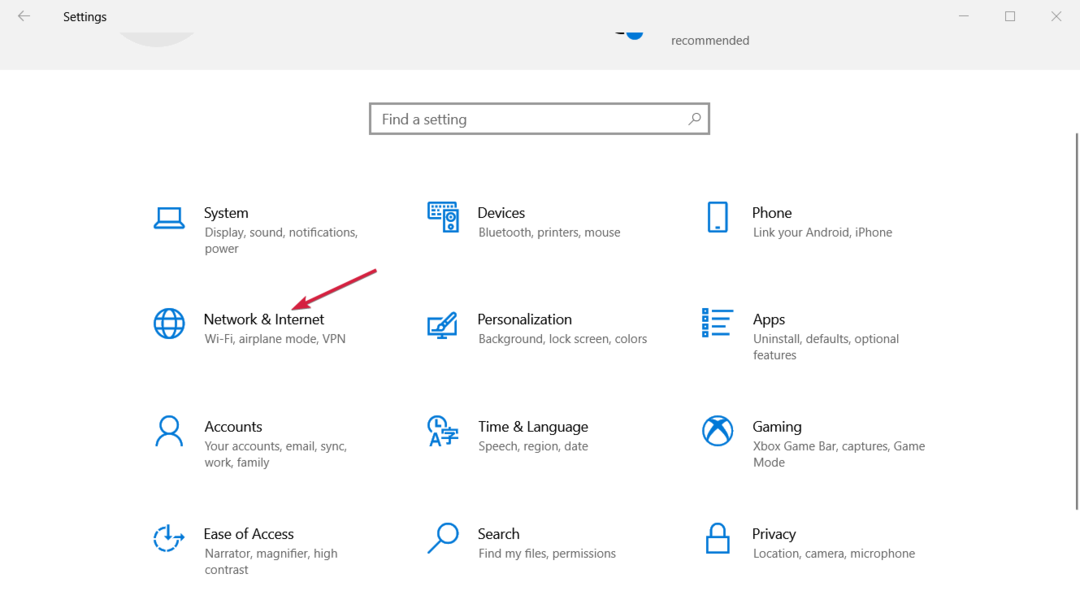

![Zatražena adresa nije valjana u svom kontekstu [Popravak]](/f/b21852a0458af6fbe236335840331176.png?width=300&height=460)